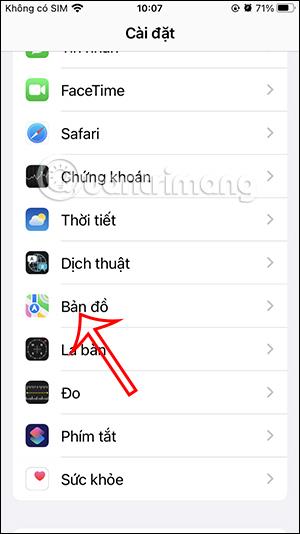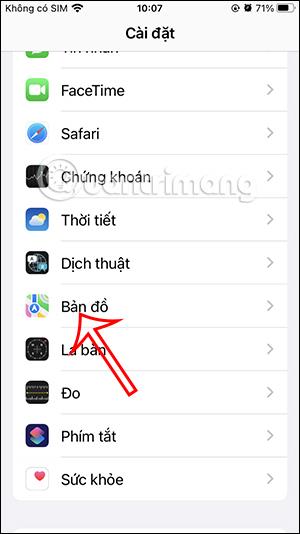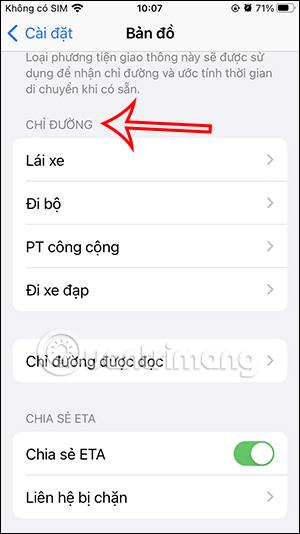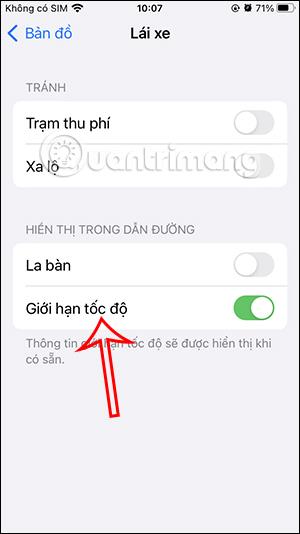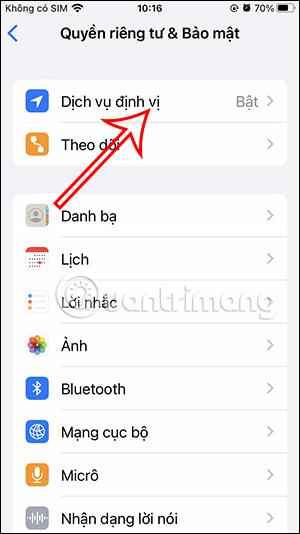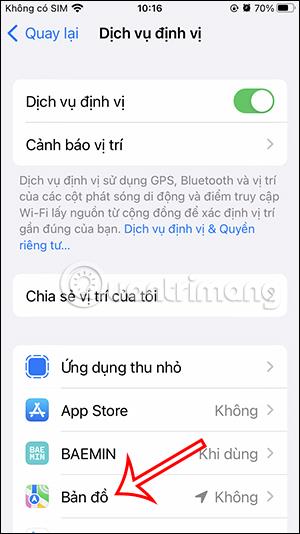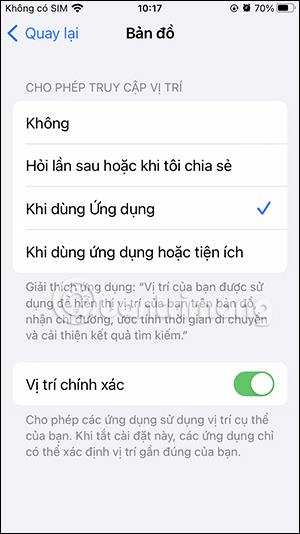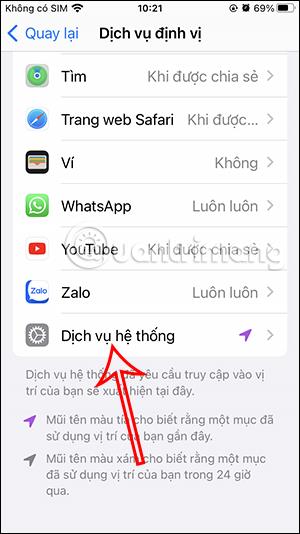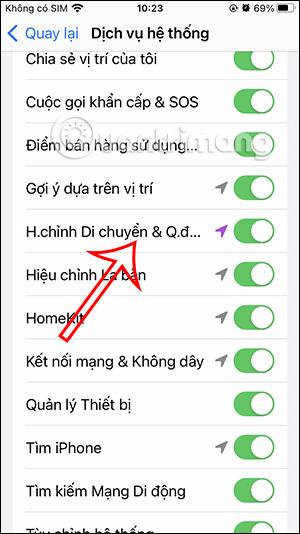Įspėjimo apie greičio apribojimą funkcija Apple Maps padės sužinoti, ar jūsų vairuojama transporto priemonė viršija leistiną ribą, ar ne. Iš esmės ši funkcija yra panaši į greičio ribojimo funkciją Google Maps , siunčiančią pranešimus, kai kiekvienoje kelio atkarpoje viršijamas leistinas greitis. Taigi, ką daryti, jei greičio ribojimo funkcija nerodoma „Apple Maps“? Štai keletas būdų, kaip pataisyti greičio apribojimo funkciją, kuri nerodoma „Apple Maps“.
Patikrinkite, ar „Apple Maps“ greičio apribojimas įjungtas
1 žingsnis:
Telefono sąsajoje spustelėkite Nustatymai, tada spustelėkite Žemėlapių programą toliau pateiktame sąraše.
Tada slinkite žemyn į skyrių „Nuorodos“ ir spustelėkite transporto priemonės , kuriai norite įjungti pranešimus apie greičio apribojimą, tipą .
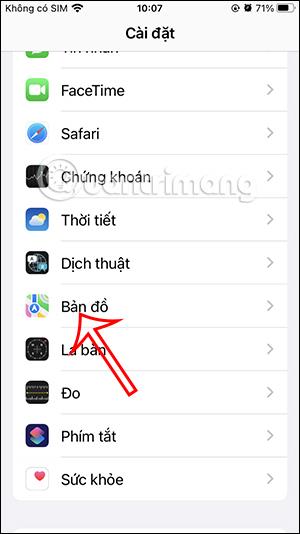
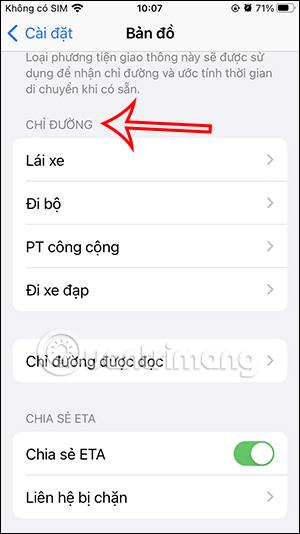
2 žingsnis:
Tada tinkintoje sąsajoje įgalinate greičio ribojimo režimą .
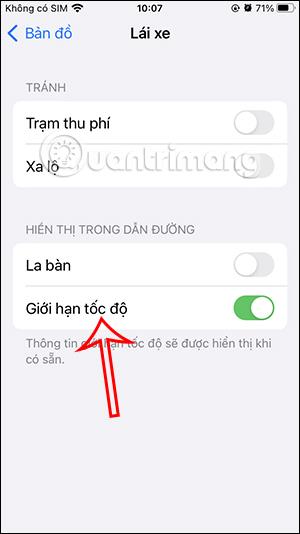
Iš naujo paleiskite „Apple Maps“ programą
Jei žemėlapyje yra klaidų, jo negalima naudoti arba nerodoma greičio ribojimo funkcija, vartotojas visiškai išeis iš programos, įskaitant foną, kad programa paleistų iš naujo.
Įjunkite Apple Maps foninės programos atnaujinimo režimą
Fono programos atnaujinimas užtikrins, kad „Apple Maps“ išliks aktyvūs ir atnaujinami, net kai jie veikia „iPhone“ fone.
Eikite į Nustatymai , pasirinkite Žemėlapių programą , tada įgalinkite fono programos atnaujinimo funkciją .
Patikrinkite „Apple Maps“ prieigos prie vietos nustatymus
„Apple Maps“ programa spidometrą rodys tik tada, kai tiksliai atpažins jūsų vietą, kaip nustatyta jūsų telefone.
1 žingsnis:
Telefone pasiekiame vietos nustatymo paslaugas ir įjungiame vietos padėties nustatymo režimą „ iPhone“. Žemiau spustelėkite Žemėlapių programą , kad sureguliuotumėte, tada leiskite Apple Maps pasiekti tikslią vietą telefone.
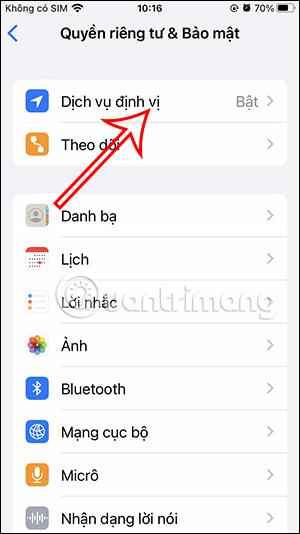
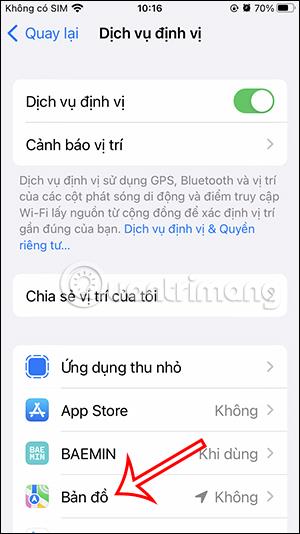
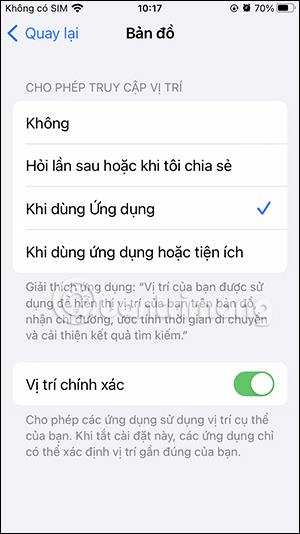
2 žingsnis:
Grįžkite į vietos paslaugų sąsają, spustelėkite Sistemos paslaugos . Tada suaktyvinkite kelionės ir atstumo korekcijos režimą .
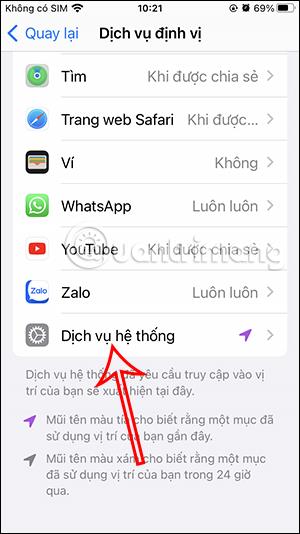
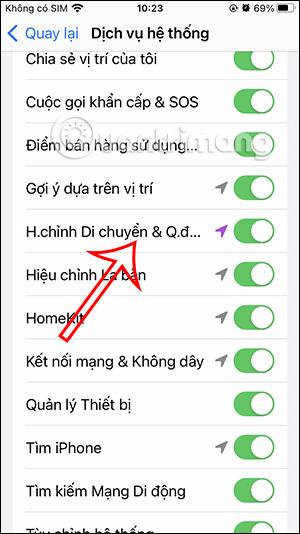
Išjunkite akumuliatoriaus taupymo režimą iPhone
Gali būti, kad „iPhone“ akumuliatoriaus taupymo režimas turi įtakos greičio apribojimo rodymo funkcijai „Apple Maps“ žemėlapių programoje. Turėtumėte išjungti šią funkciją ir iš naujo paleisti „Apple Maps“, kad ištaisytumėte klaidą.
Atnaujinkite iOS į naujausią versiją
Jei jūsų naudojama iOS versija yra per sena, tai taip pat turės įtakos programos naudojimui ir patirčiai. Taigi patikrinkite, ar jūsų telefone yra pranešimas apie iOS atnaujinimą į naują versiją.